下面我给大家讲一下,如何设置磊科NR236W路由器开启副AP功能,给前来的朋友或访客提供一个临时的独立wif,而不用担心自己的无线网络会受到安全威胁。
1、首先我们用浏览器输入192.168.1.1打开路由器设置界面。我的用户名密码已修改了,磊科路由器一般默认用户密码是guest,你们的如果不对请看路由器说明书。如果修改过用户和密码已忘记,那就请按重置健恢复出厂设置。
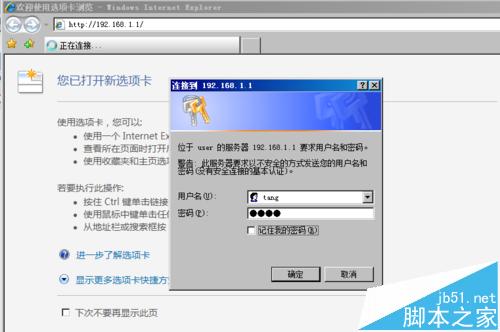
2、进入路由器后我们点击“外网设置”,设置好外网连接。
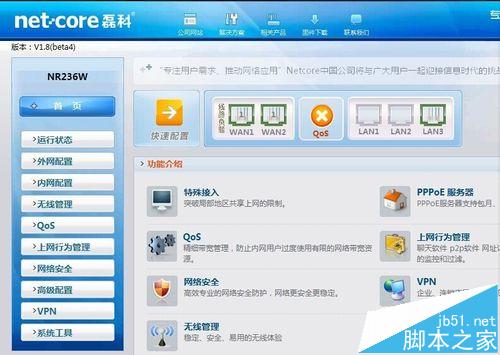
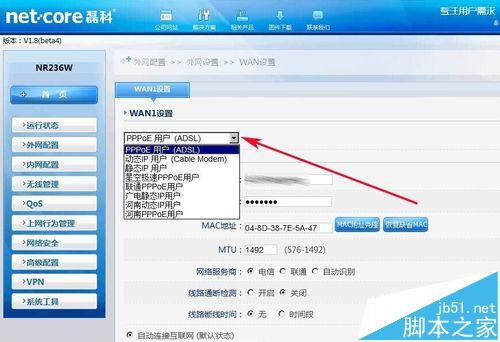
3、如果你是静态IP用户,那就选择“静态IP用户”设置好你的静态IP。如果你是拨号用户,那就选择“PPPoE用户”设置好帐号和密码点击”保存生效“完成宽带连接设置。
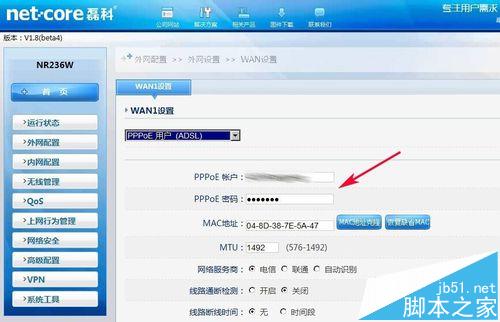
4、宽带联网正常后,我们设置无线连接,点击“无线管理“来进行“无线基本设置”,选择无线状态为“开启”,输入“SSID号“。频道默认是 ”自动“,你也可以手动设置频道,这样可以避免和其他路由器信道重叠,造成信号不稳定从而使网速变慢。如果你不想让别人搜索到你的无线Wifi,你可以选择SSID广播为”关闭“状态。
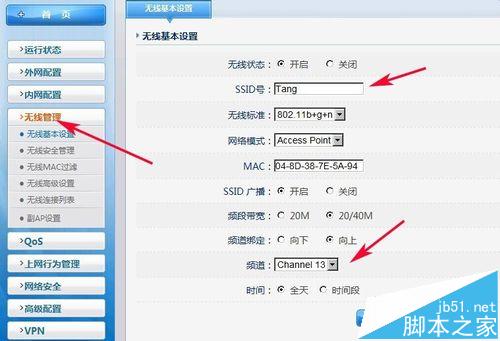
5、点击”无线安全管理“,可以设置你的WiFi密码。选择你需要的加密方式,输入你设定的密码,点”保存生效",完成WiFi密码设定。
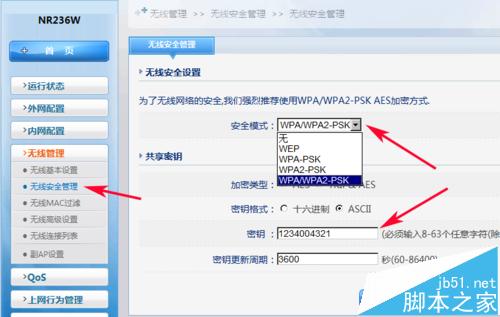
6、开启副AP设置,点击“副AP设置”,选择无线基本设置为“开启“,设定"SSID号“点击保存生效”。IP地址池的IP,你可以点"详细“自行设置IP段。下面的”无线安全设置“可以设置密码,密码设置同上图。开启成功后,用你的手机搜一下吧,看看是不是又搜到了个WiFi信号了。
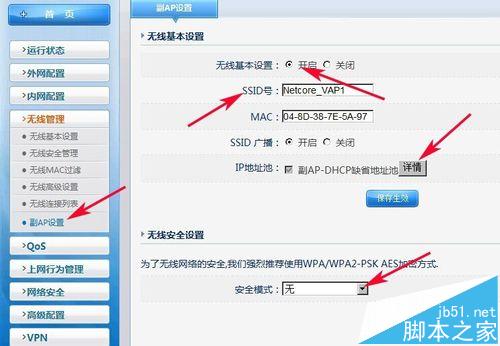
7、如果想关闭副AP我们只需点击副AP设置,选择无线基本设置为”关闭“状态,点击”保存生效“就可以了。
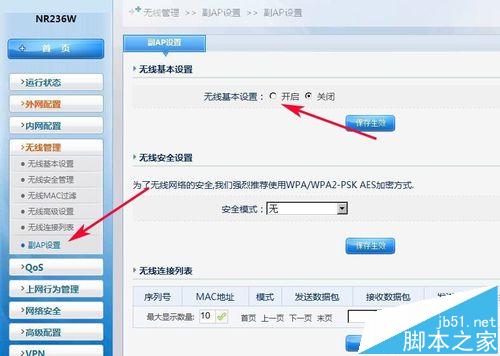
相关推荐: